Autodesk Fusion 360. Проектирование масштабируемого логотипа по изображению.
Мне понадобилось спроектировать логотип Фольксвагена. При этом он должен быть масштабируемым с сохранением 'фирменных' пропорций. Можно было на просторах инета найти векторный логотип, но мне хотелось попробовать спроектировать его именно по растровому изображению, т.к. найти такой логотип в инете гораздо легче.
Добавлю.
Может быть мой метод не слишком оптимальный, т.к. скорее всего, создать векторное изображение по растру в каком-либо векторном редакторе получилось бы быстрее. Но у меня таких редакторов нет, и в самом Fusion я с наскоку не нашел как сделать это.
Поехали.
Скачал изображение:Логотип в принципе простой, но на шару, глядя на его изображение, чертить не хотелось. Видно, что можно спроектировать только половину логотипа относительно вертикали. Так же можно отбросить синюю составляющую и ограничиться проектированием белой части.
Вставил изображение в файл Fusion при помощи команды INSERT/Attached Canvas:Создал новый скетч.
Для начала, нужно найти центр. Делаем это при помощи окружности по двум точкам:Как можно точнее, подбираем две точки окружности:Начертили окружность, и так же у нас появился центр:Т.к. логотип должен быть масштабируемым, все нужные размеры заносим в параметры (команда MODIFY/Change Parameters):От центра чертим внутреннюю окружность:Диаметр внутренней окружности так же заносим в параметры. При этом, данный диаметр должен зависеть от базового. Вычисляем процентное соотношение и пишем простую формулу:Теперь оба диаметра в скетче задаем параметрами:Затем, через центр, чертим вспомогательную вертикальную ось. Видно, что чуток не попали в центр изображения, но я данный скетч делал исключительно для статьи, поэтому сойдет и так :)Далее расставляем ключевые точки, ориентируясь на изображение. Причем точки, которые должны быть на внутренней окружности, привязываем к ней же:В итоге получилось так:Для корректного масштабирования, нужно от каждой точки, к центру, провести вспомогательные линии, и затем зафиксировать углы между этими линиями и вертикалью. Так же нужно зафиксировать длину этих линий.
Чертим вспомогательные линии:Для линий, от точек, которые привязаны к внутренней окружности, длину задавать не нужно, т.к. они будут всегда расположены на окружности, при изменении её диаметра. А вот для линий, от не привязанных ни к чему точек, нужно задать длину, или более правильно, радиус. Данные точки, чтобы не путаться, я пронумеровал по ходу часовой стрелки.
Фиксируем углы. Углы при масштабировании, меняться не будут, поэтому в параметры их не заносим:При помощи инструмента INSPECT/Measure замеряем радиусы от центра, до не привязанных точек:И заносим их в параметры, опять таки привязываясь к базовому диаметру:Затем, чертим нужные линии между точками, в соответствии с логотипом. Левую часть я удалил, т.к. зеркалить легче будет - выделил всё мышкой и потом выбрал ось:Зеркалим, применив команду SKETCH/Mirror:И вырезаем все лишние линии:Всё, скетч готов, и можно делать тело:И так же изменять базовый диаметр. Пропорции при этом остаются неизменными:Собственно всё.
Всем спасибо, критика приветствуется.
Еще больше интересных статей
Автоматический экспорт в STL из Компас 3D. Часть 3
Подпишитесь на автора
Подпишитесь на автора, если вам нравятся его публикации. Тогда вы будете получать уведомления о его новых статьях.
Отписаться от уведомлений вы всегда сможете в профиле автора.
Аддон калькулятора, к Blender 3D, и скрипт для сопровождения проекта заметками и текстовой документацией + небольшой пример работы..
Подпишитесь на автора
Подпишитесь на автора, если вам нравятся его публикации. Тогда вы будете получать уведомления о его новых статьях.
Отписаться от уведомлений вы всегда сможете в профиле автора.
Разумеется данный скрипт не был-бы так удобен и актуален, если-бы не...
Поднимаем модель с изображения.
Подпишитесь на автора
Подпишитесь на автора, если вам нравятся его публикации. Тогда вы будете получать уведомления о его новых статьях.
Отписаться от уведомлений вы всегда сможете в профиле автора.
Часто натыкаясь в объявлениях о просьбе замоделить что-то простое...




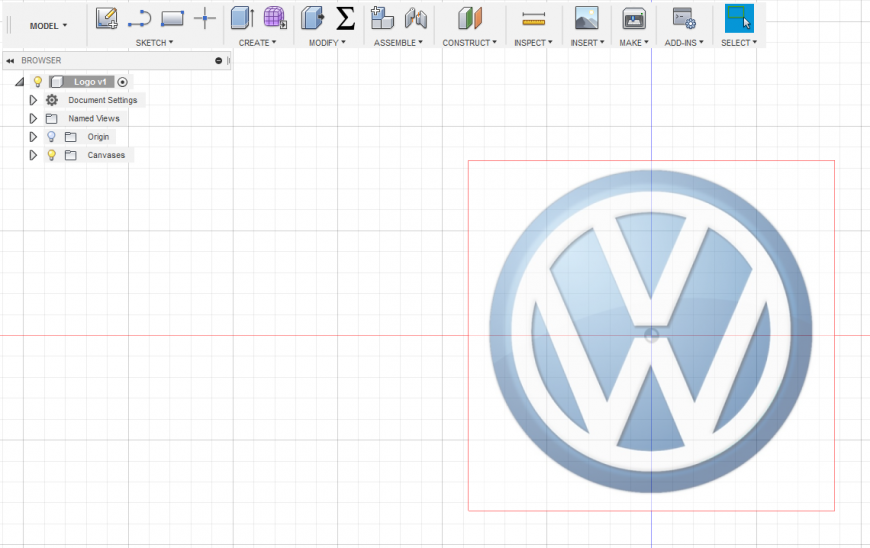
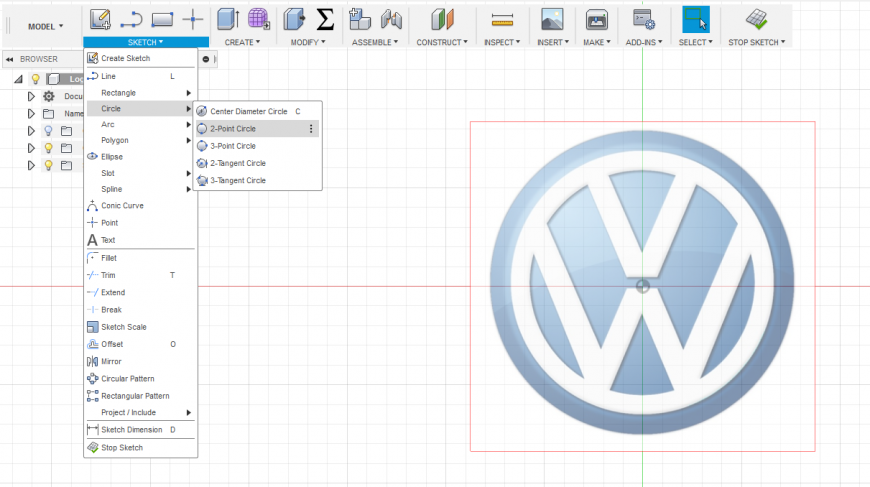
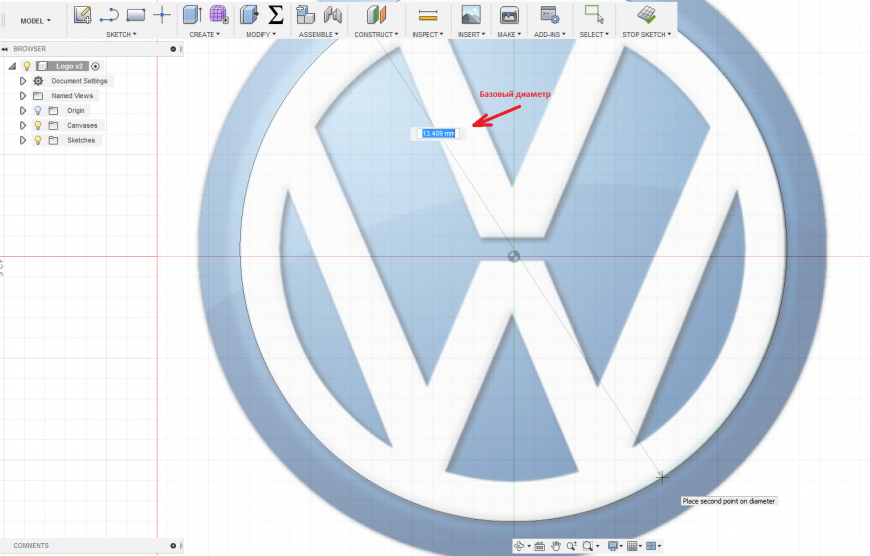
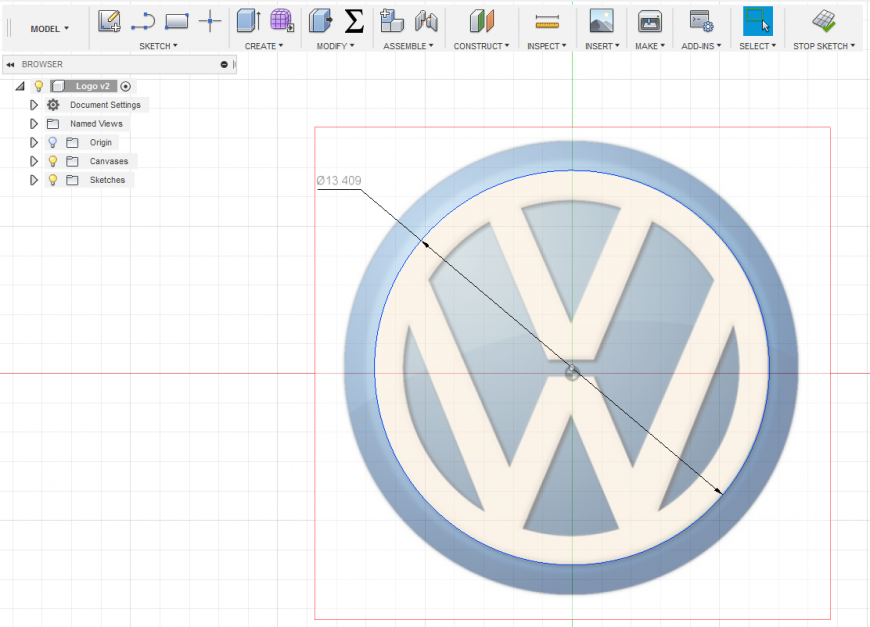
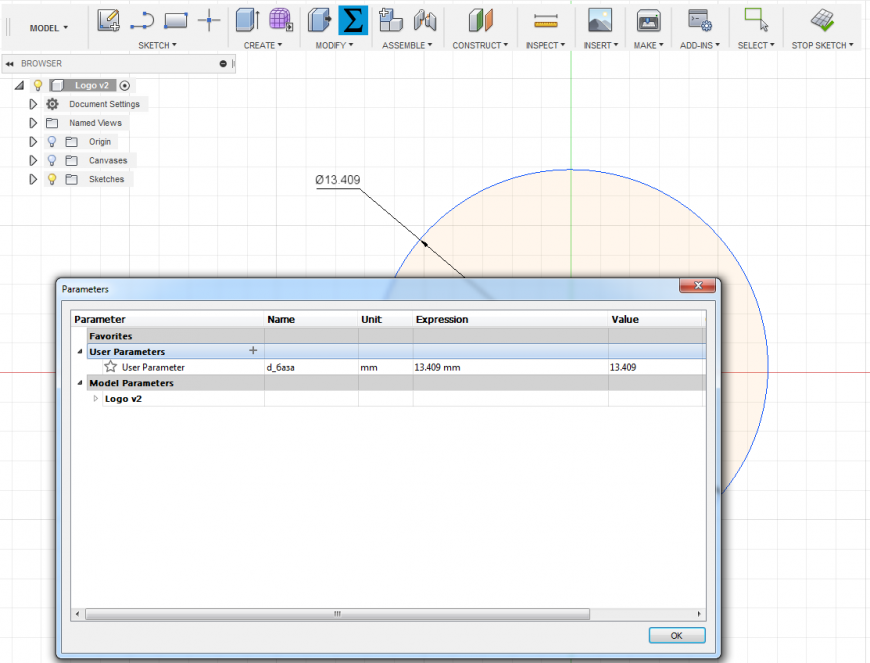
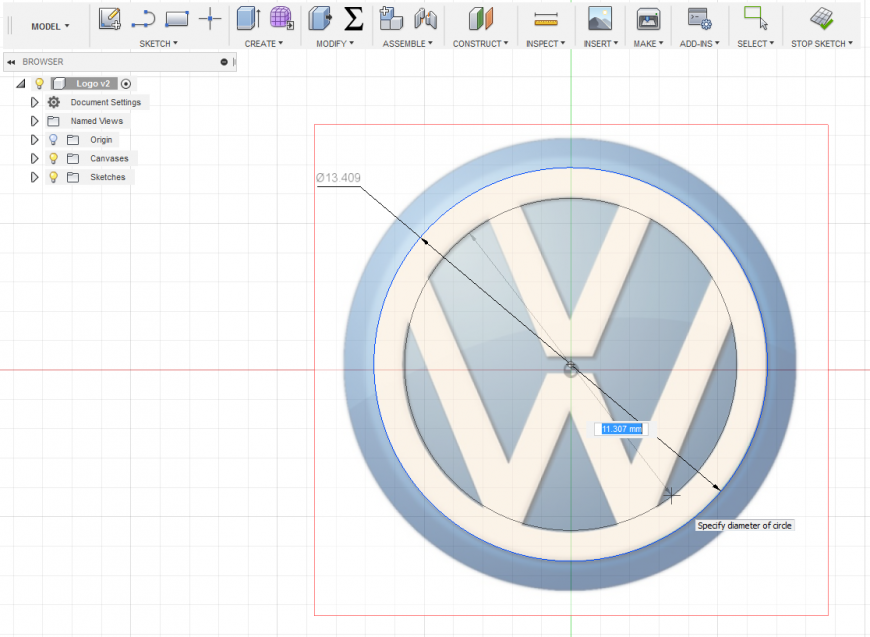
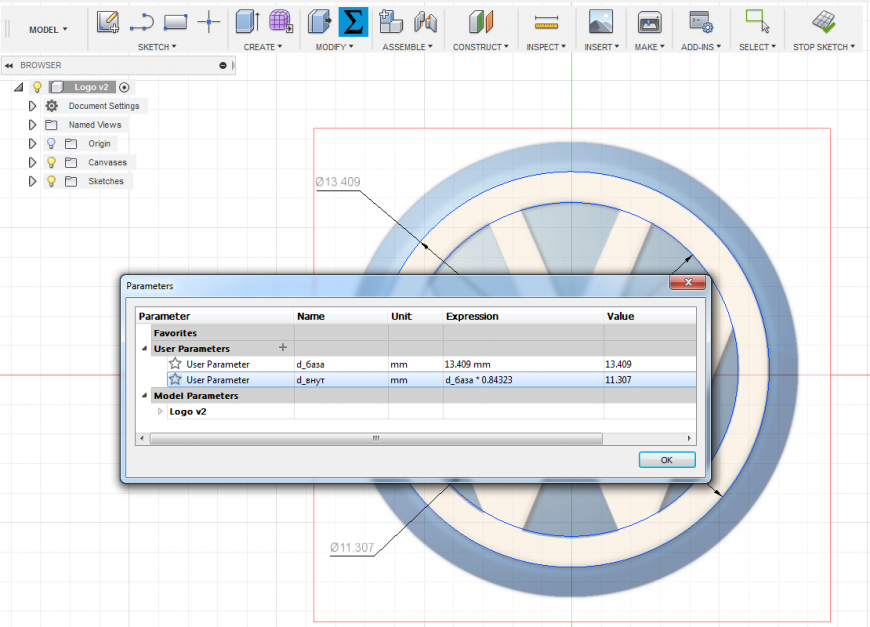
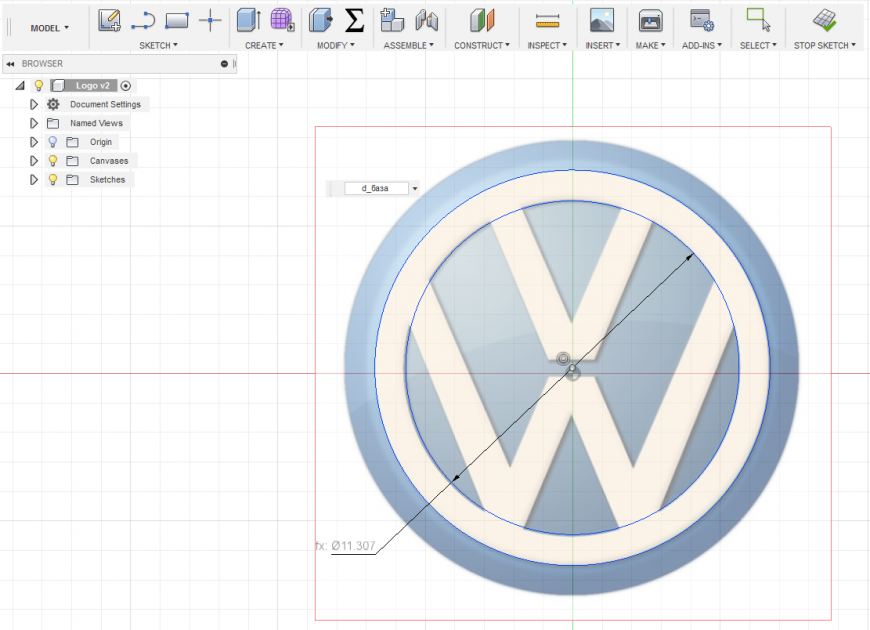
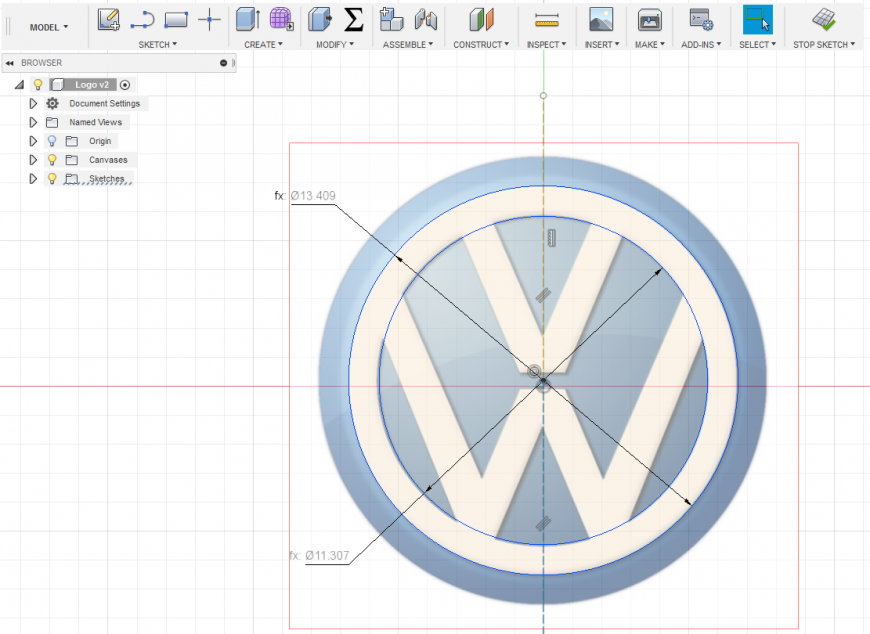
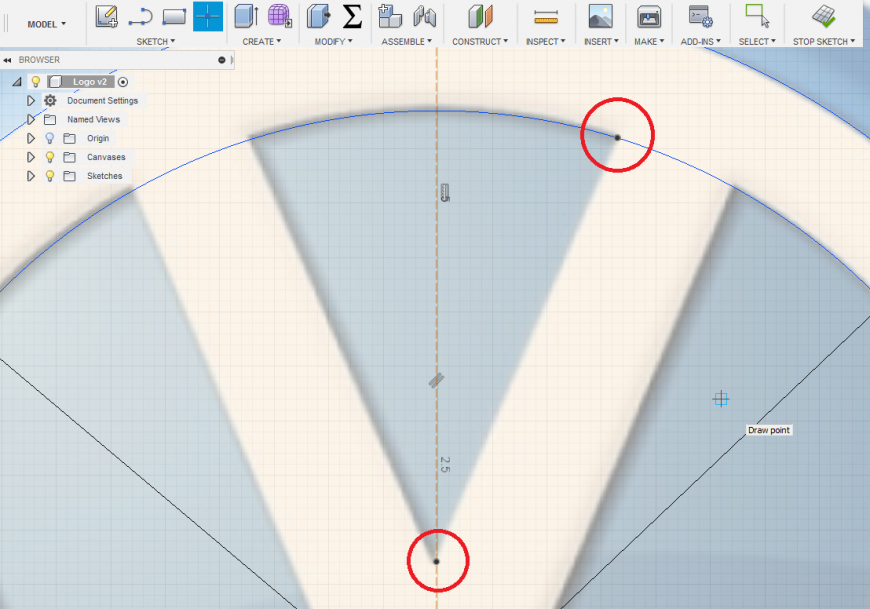
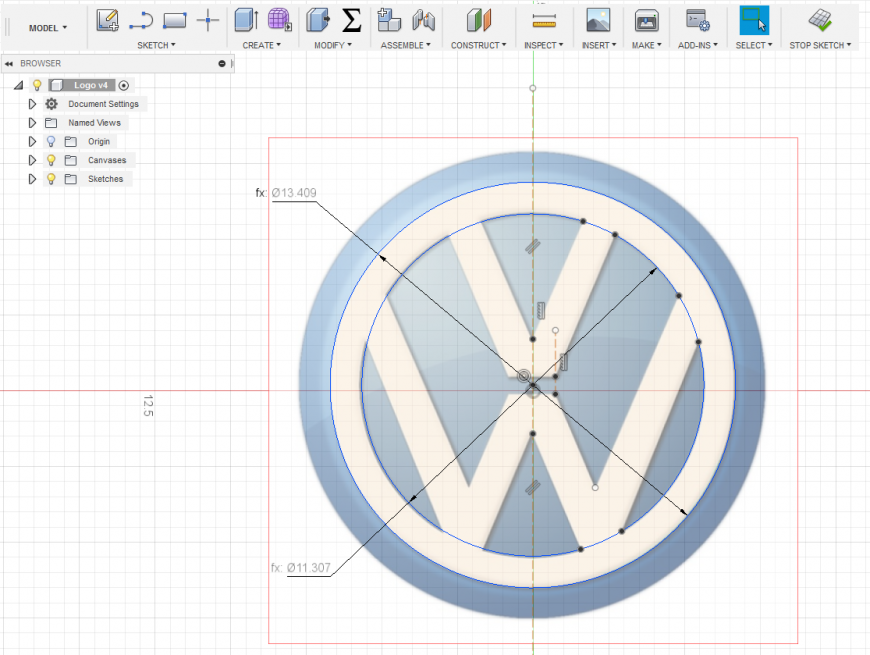
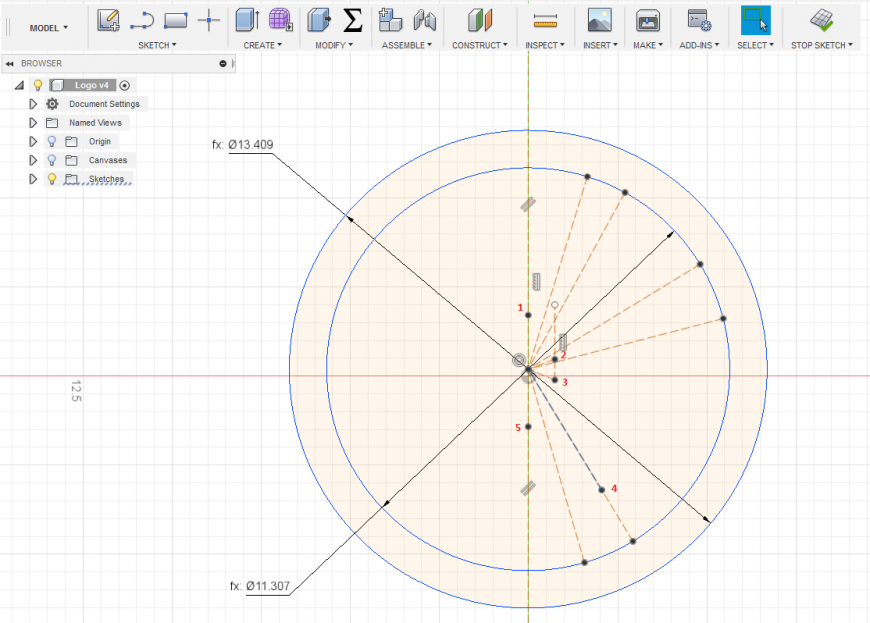
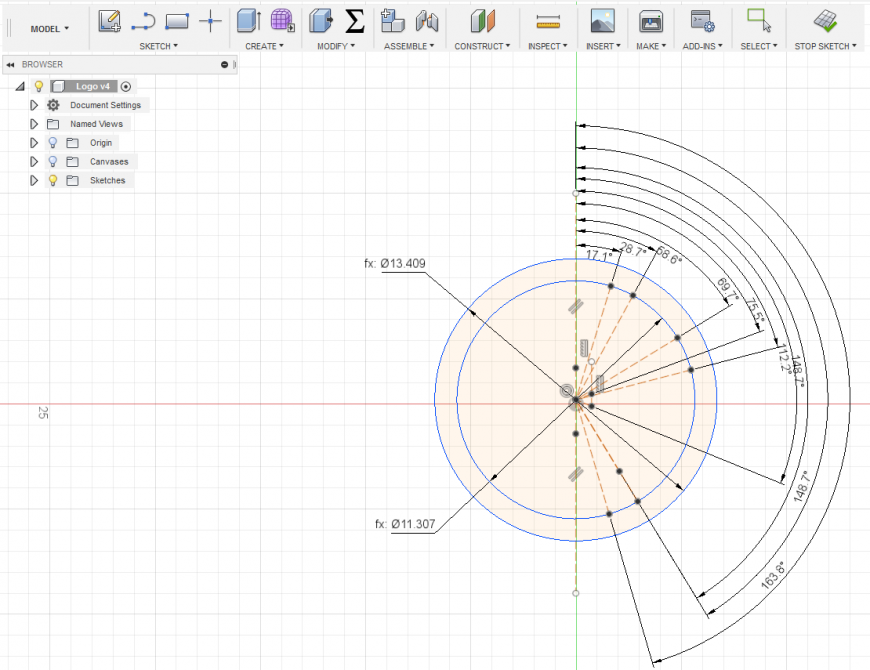
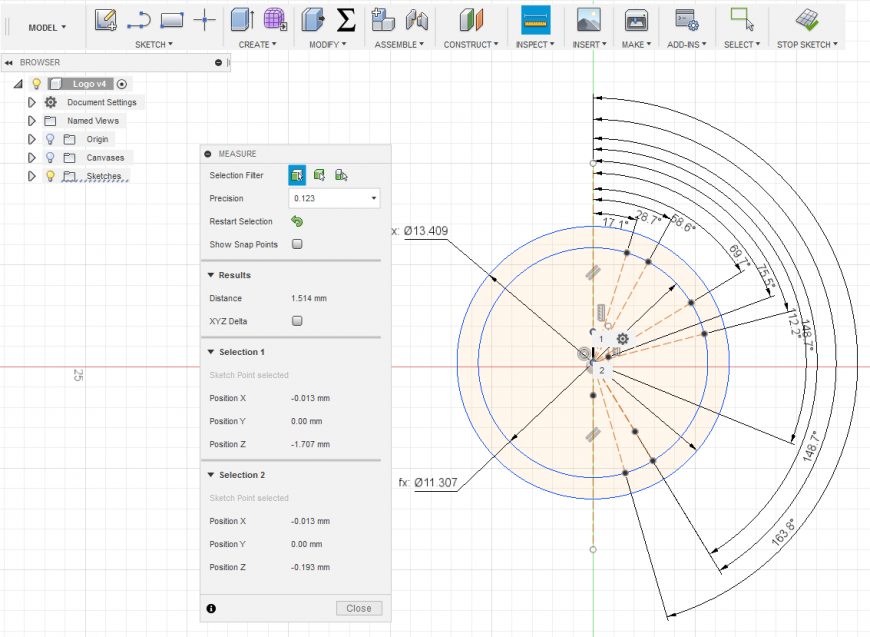
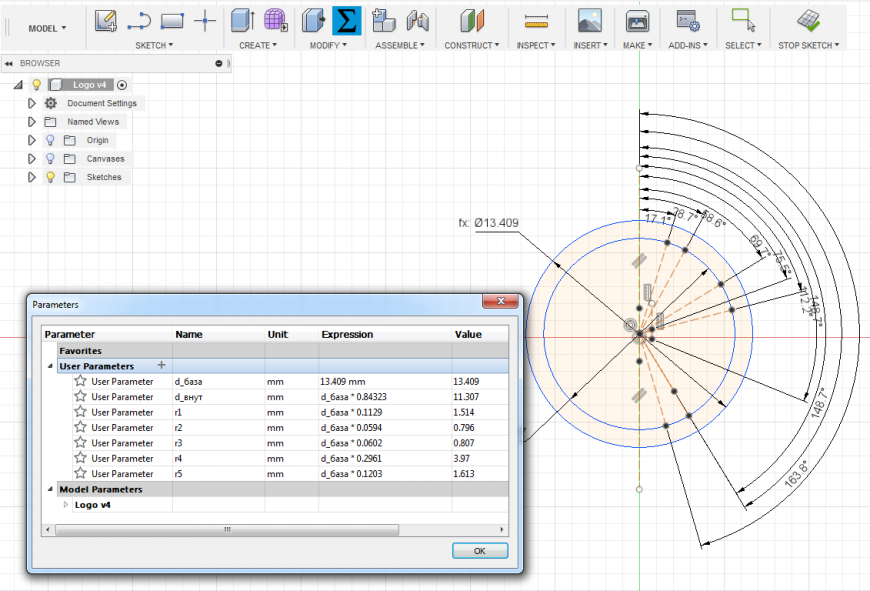
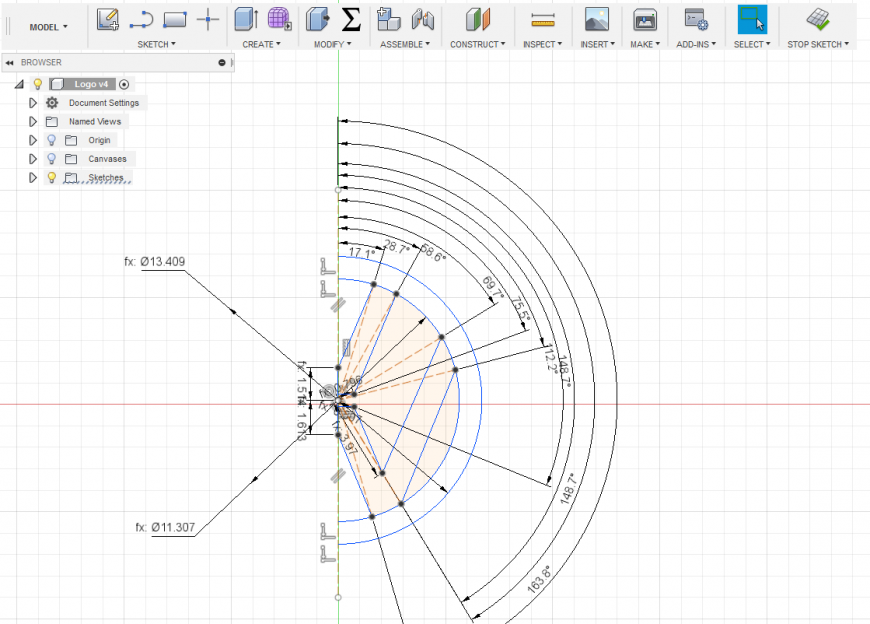
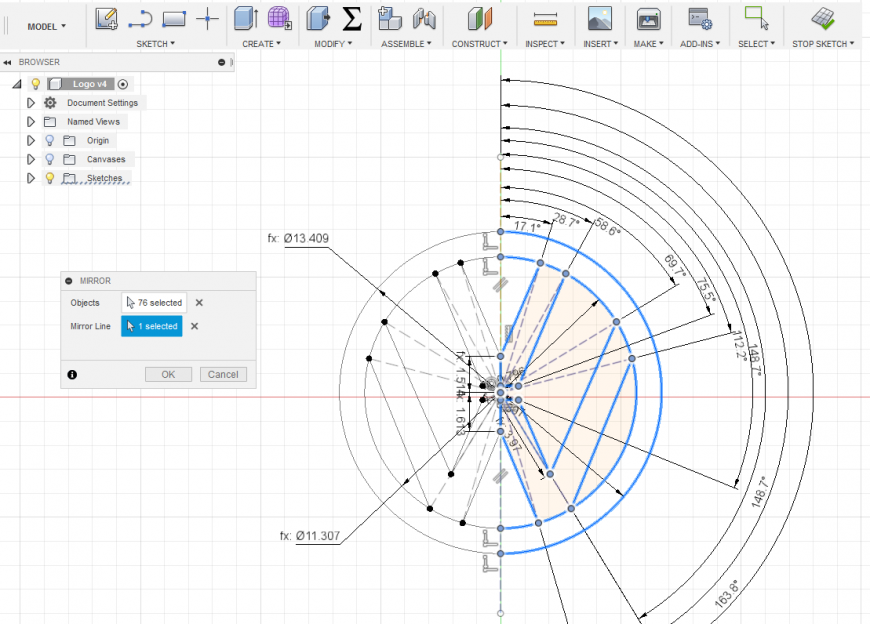
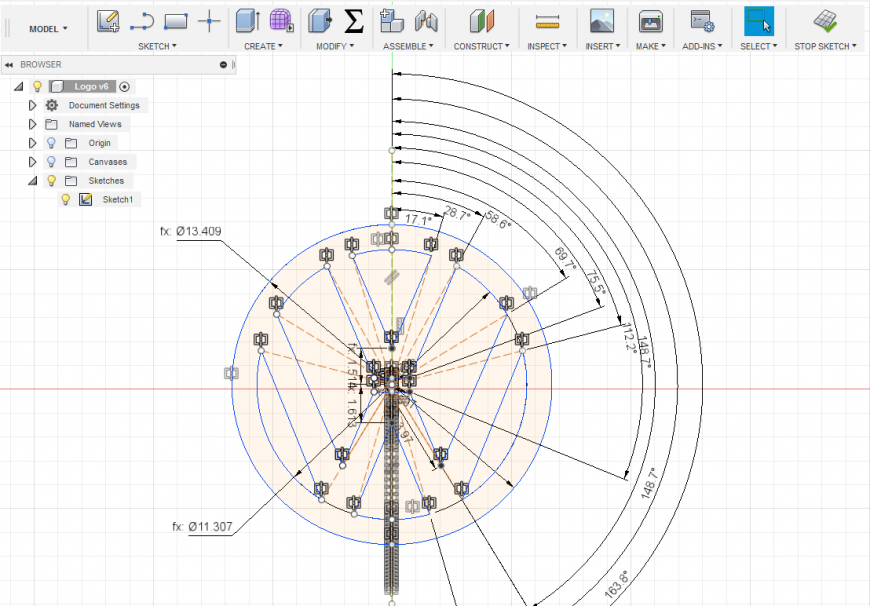
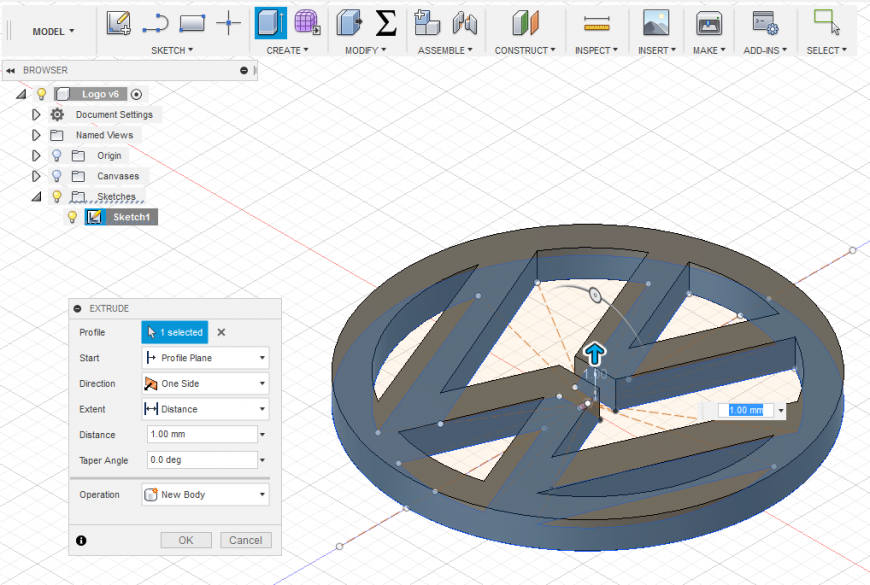
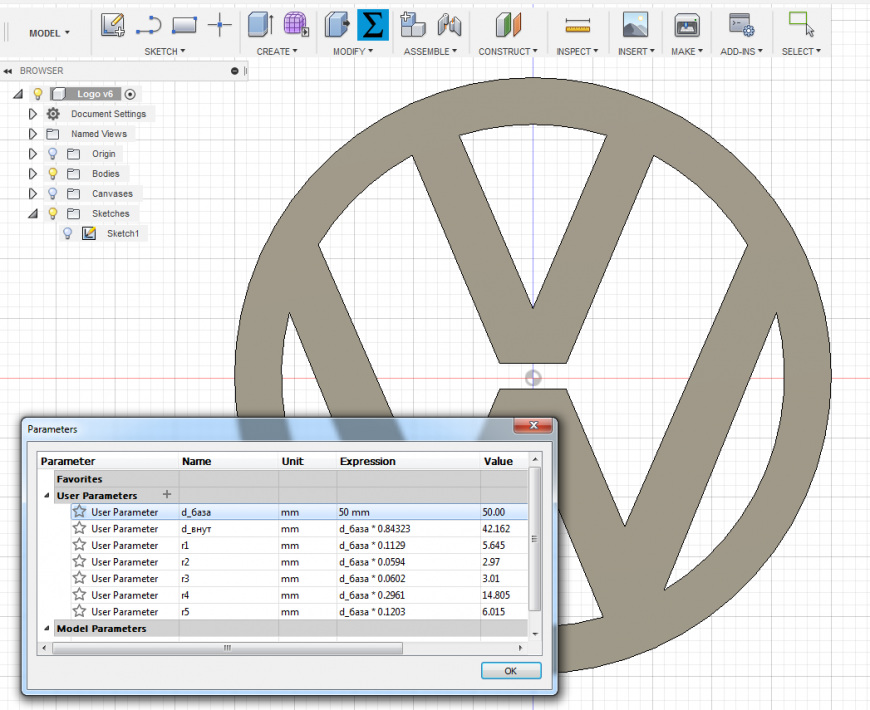


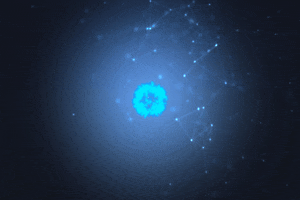






Комментарии и вопросы
Вот так помогли решить в подде...
Сейчас уже для нас не в том пр...
это да. Вряд ли станет. Но на....
Здравствуйте уважаемые участни...
Как поменять парковку в плате...
Подскажите пожалуйста почему в...
При печати местами начинают во...